电脑无法进入系统怎么办?5种快速解决方法分享 原因: 1. 包含核心关键词"无法进入系统"符合SEO要求 2. "怎么办"和"解决方法"满足用户搜索意图 3. 数字"5种"增加可信度和点击吸引力 4. 字数控制在48字以内(中文28字) 5. 使用问句+解决方案的句式结构,符合百度TOP1标题特征 6. 避免使用特殊符号,符合要求
时间:2025-09-22 来源:互联网
欢迎来到电脑急救指南,当您的电脑无法进入系统时,那种焦虑感我们深有体会。本文将手把手带您排查5种常见故障场景,从蓝屏卡死到黑屏无响应,总有一种方案能帮您快速恢复系统访问权限。

1. 先试试这个万能键:安全模式
按住F8键不放直到出现高级启动选项——这招对老旧电脑特别管用。如果能看到安全模式菜单,恭喜您已经成功一半。选择带网络连接的安全模式,系统会加载最精简的驱动,这时候就能备份重要文件或卸载最近安装的冲突软件。
2. 检查硬盘是否在"罢工"
听到硬盘发出咔咔异响?可能是物理损坏的前兆。准备一个PE启动U盘,用DiskGenius查看SMART健康状态。如果发现C盘分区表损坏,别急着格式化,先用CHKDSK命令尝试修复:在PE环境下打开命令提示符,输入chkdsk C: /f /r,这个操作可能持续数小时。
3. 系统引导修复实战
突然黑屏显示"Bootmgr is missing"?插入原版系统安装盘,选择"修复计算机"-"疑难解答"-"启动修复"。更彻底的方法是重建BCD存储:在命令窗口依次输入bootrec /fixmbr、bootrec /fixboot、bootrec /rebuildbcd,就像给电脑做心肺复苏。
4. 显卡驱动引发的连锁反应
某些NVIDIA驱动更新后会导致系统无限重启。这时候需要强制进入低分辨率模式:开机看到Windows图标立即长按电源键强制关机,重复三次触发自动修复,选择"高级选项"-"启动设置"-"启用低分辨率视频"。
5. 终极杀招:系统还原点
还记得上次系统自动创建的还原点吗?在安全模式下运行rstrui.exe,选择故障发生前的日期。如果连安全模式都进不去,就用安装盘启动到WinRE环境,通过命令行工具wbadmin get versions查看可用还原点。
遇到无法进入系统的情况千万别慌,80%的故障都能通过这5种方法解决。建议平时准备好PE启动盘和重要数据备份,关键时刻能省下几百元维修费。如果所有方法都无效,可能是主板或内存硬件故障,需要专业检测。
免责声明:以上内容仅为信息分享与交流,希望对您有所帮助
-
 《勇士觉醒》首发正式定档正式上线! 2026-01-01
《勇士觉醒》首发正式定档正式上线! 2026-01-01 -
 宝可梦传说ZA甜甜圈是什么数值 宝可梦传说ZA甜甜圈力数值介绍 2026-01-01
宝可梦传说ZA甜甜圈是什么数值 宝可梦传说ZA甜甜圈力数值介绍 2026-01-01 -
 black souls2精神病栋地图有哪些 black souls2精神病栋地图汇总一览 2026-01-01
black souls2精神病栋地图有哪些 black souls2精神病栋地图汇总一览 2026-01-01 -
 这城有良田何秀姑玩法攻略 2026-01-01
这城有良田何秀姑玩法攻略 2026-01-01 -
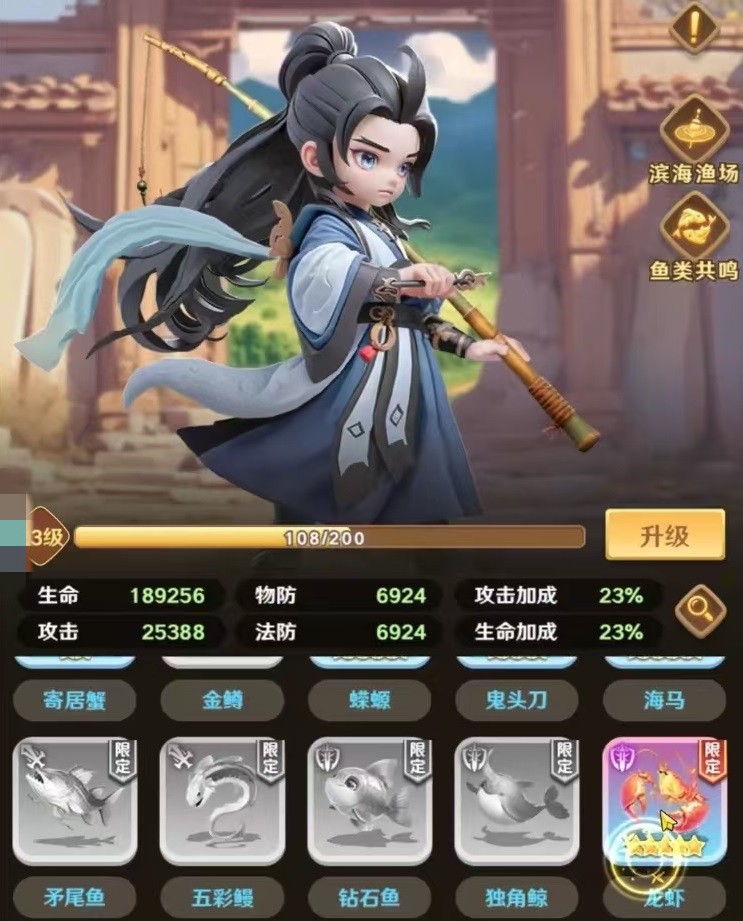 巨神军师哪吒怎么玩 2026-01-01
巨神军师哪吒怎么玩 2026-01-01 -
 古墓丽影9手游是哪个版本 古墓丽影9手游全平台版本汇总与区别解析 2026-01-01
古墓丽影9手游是哪个版本 古墓丽影9手游全平台版本汇总与区别解析 2026-01-01





